 Множество маководов пользуются для просмотра веб-страниц стандартным браузером Mac OS X. Правда, несмотря на выпуск пятой версии Safari, некоторым пользователям он до сих пор кажется «нерасторопным» и совершенно неоправданно заменяется на Firefox или Google Chrome. Сегодня я дам несколько советов, как можно максимально ускорить Safari, превратив его в грозное оружие веб-серфера.
Множество маководов пользуются для просмотра веб-страниц стандартным браузером Mac OS X. Правда, несмотря на выпуск пятой версии Safari, некоторым пользователям он до сих пор кажется «нерасторопным» и совершенно неоправданно заменяется на Firefox или Google Chrome. Сегодня я дам несколько советов, как можно максимально ускорить Safari, превратив его в грозное оружие веб-серфера.
Шаг 1. Сбрасываем настройки Safari
Одним из первых шагов по ускорению браузера можно назвать «Сброс настроек». Если вы зайдете в меню Safari -> Сбросить Safari, то перед вами появится окно с множеством опций, предлагающими очистить историю, сбросить Top Sites, очистить кэш-память и одно загрузок, удалить изображения предварительного просмотра веб-сайтов, cookie, favicon’ы, данные логина и автозаполнения. После чего следует перезапустить браузер.
Чем больше галочек вы оставите, тем быстрее будет Safari при следующей загрузке.
Шаг 2. Блокируем загрузку иконок сайтов
Это второй важный шаг, направленный на ускорение браузера. В окне Finder мы должны перейти в папку ~/Library/Safari (она же /Users/имя пользователя/Library/Safari), найти там файл WebpageIcons.db и нажать на сочетание клавиш Cmd+I для того, чтобы показать диалог «Свойства файла». В нем требуется установить чекбокс «Защита».
В этом случае браузер не сможет изменять этот файл, добавляя туда иконки новых сайтов сайтов (а старые мы удалили на предыдущем шаге).
Шаг 3. Отключаем функцию автозаполнения
Может быть, кто-то и пользуется функцией автозаполнения, но только не я 🙂 Поэтому не грех зайти в настройки Safari, выбрать закладку «Автозаполнение» и убрать все галочки.
Шаг 4. Используем «Частный доступ»
Нет, серьезно, в режиме «Частного доступа» Safari не запоминает данные о просмотренных страницах, загруженных файлах, истории поиска и так далее. Так что браузеру не нужно лишнее время на обработку сохраненной информации и обеспечения работы этих, несомненно, полезных функций.
Включить частный доступ можно также через меню Safari.
Шаг 5. Отключаем ненужные плагины, расширения, стили
Расширения, плагины и пользовательские стили (Настройки Safari -> Дополнения -> Табл. стилей) могут существенно замедлить работу приложения. Стоит оставить самое необходимое, а остальное отключить/удалить. Тем более, не нужно украшать браузер как новогоднюю елку, пусть этим занимаются пользователи Firefox.
Плагины (ранее) и дополнения (начиная с Safari 5) выполняют роль помощников, добавляя отсутствующие, зачастую, функции. Например, мне всегда не хватало возможности повторного открытия случайно закрытой вкладки по Cmd+Z. К счастью, в последней версии браузера эта функция была реализована разработчиками, поэтому необходимость в плагине отпала.
Тоже самое касается GreaseKit и пользовательских скриптов, потому что с блокировкой автоматического открытия ссылок iTunes из App Store замечательно справляется расширение NoMoreiTunes.
И вообще, зачем использовать то, что не нужно?
Шаг 6. Отключаем Flash
Особняком можно выделить отключение Flash-содержимого веб-страницы. Про него и так достаточно написано, не буду повторяться. Хочу лишь добавить, что Марк Хойоис превратил плагин ClickToFlash в замечательное расширение.
Шаг 7. Используем Терминал
У Safari есть параметр, который отвечает за начальную задержку перед отображением полученных из интернета данных в окне браузера. По-умолчанию он установлен на 1 секунду, однако, его можно изменить при помощи команды в Терминале:
defaults write com.apple.Safari WebKitInitialTimedLayoutDelay 0.25
Можно уменьшить это время до четверти секунды, для чего достаточно вместо 1 указать, к примеру, значение в 0.25 (при этом, браузер должен быть закрыт).
Дополнительные рекомендации
В качестве дополнительных рекомендаций можно выделить такие:
- отключить поддержку PDF и рендеринг картинок, стилей и JavaScript (в меню Разработка);
- попытаться ограничивать себя при открытии большого количества вкладок;
- вручную удалить файл настроек Safari;
- и так далее.
Однако, как мне кажется, это слишком радикальный способ ускорить браузер. Не стоит злоупотреблять.

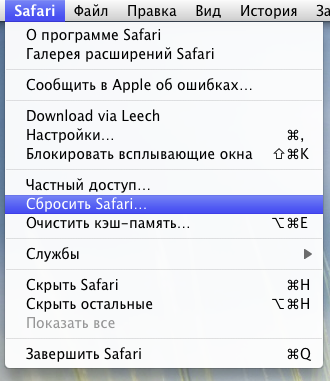


Последние комментарии